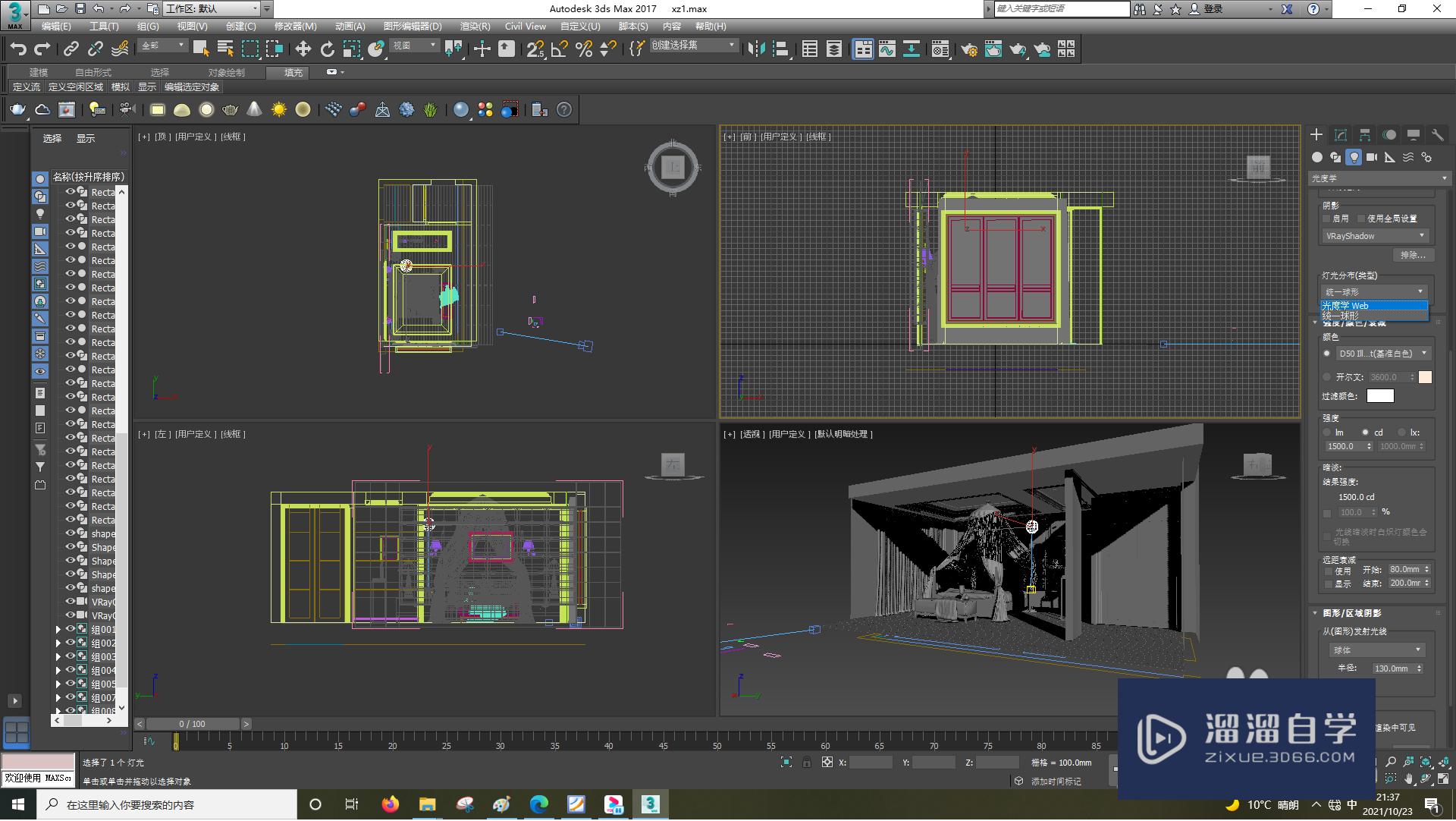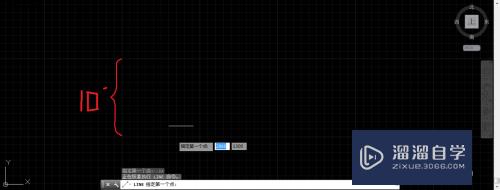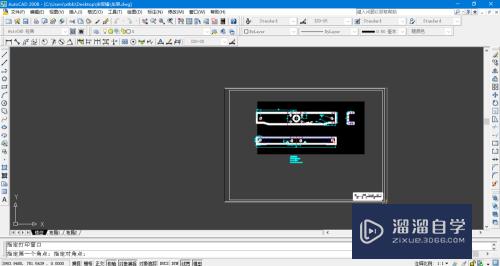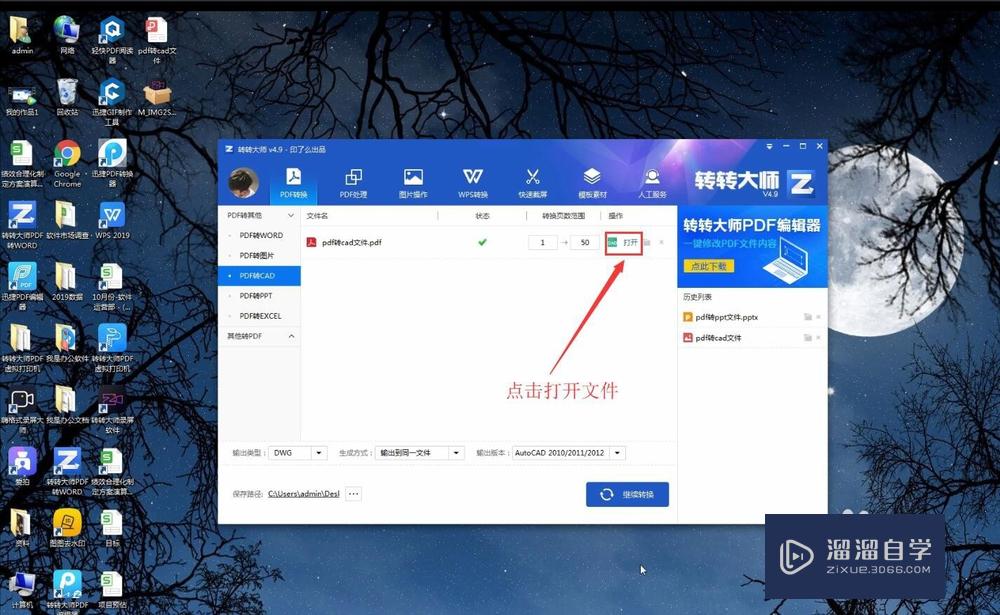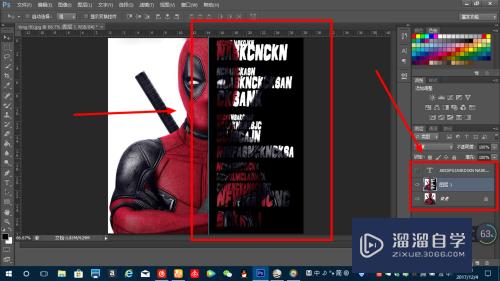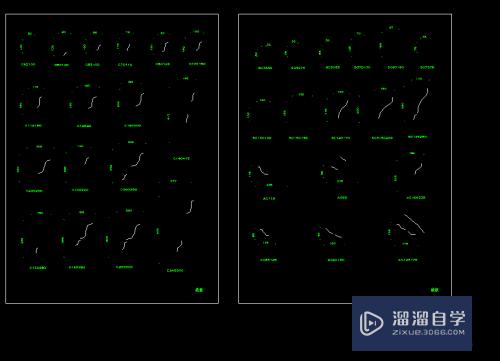Excel表格怎么做表格斜线表头(excel表格怎么做表格斜线表头显示)优质
在我们日常工作中使用软件时会遇到各种各样的问题。今天小编来分享一下“Excel表格怎么做表格斜线表头?”这篇文章。小伙伴要仔细看哦。希望这个教程能帮助到各位小伙伴!
对于“Excel”还有不懂的地方。点击这里了解更多关于“Excel”课程>>
工具/软件
硬件型号:华为笔记本电脑MateBook 14s
系统版本:Windows7
所需软件:Excel2012
操作方法
第1步
Excel:首先我们先打开一个空表格。选择好做表格的区域。使用”田“字表格下拉框。给表格做好边框线。如图
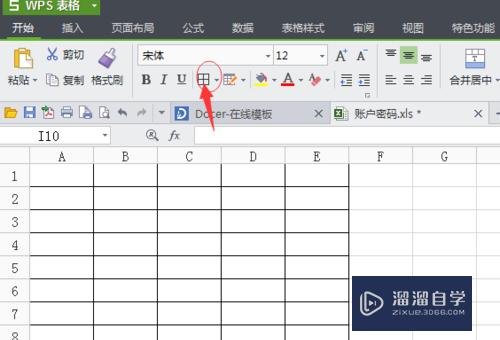
第2步
然后选择需要添加斜线表头的表格。右击选择设置单元格格式。如图
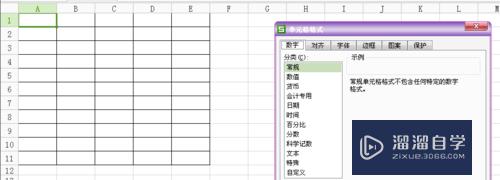
第3步
然后选择点击”边框“。然后在选择自己需要的斜线。点击”确定“即可。如图
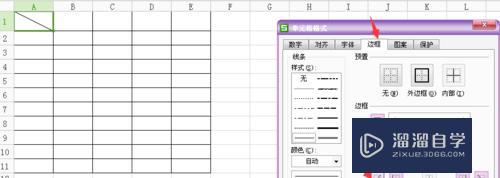
第4步
这样斜线就做好了。但是有的小伙伴可能还有疑问:怎么输入字体呢?是这样的。我们在表格内输入我们想要的数据。例如”成绩“”姓名“。但是在输入第一个后按”alt+回车键“输入第二个。如图
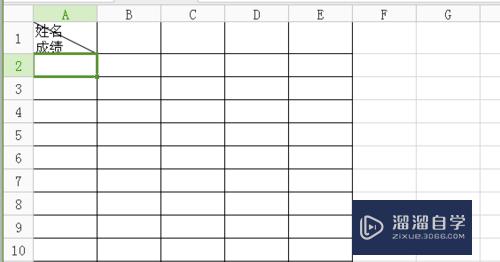
第5步
这是直接输入的结果。很明显不符合我们想要的结果。所以在我们输入”姓名“的时候。在其前面输入合适的空格键。使格式正确就可以了。如图
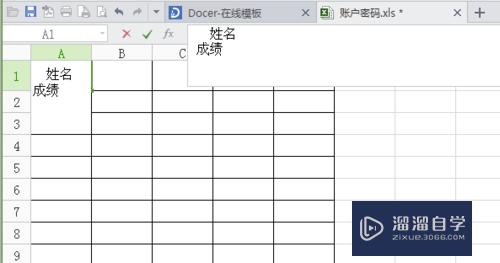
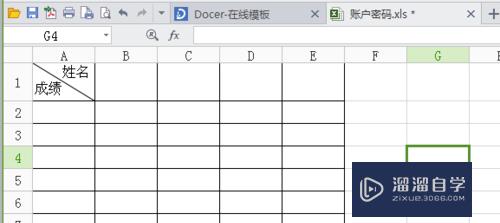
以上关于“Excel表格怎么做表格斜线表头(excel表格怎么做表格斜线表头显示)”的内容小渲今天就介绍到这里。希望这篇文章能够帮助到小伙伴们解决问题。如果觉得教程不详细的话。可以在本站搜索相关的教程学习哦!
更多精选教程文章推荐
以上是由资深渲染大师 小渲 整理编辑的,如果觉得对你有帮助,可以收藏或分享给身边的人
本文标题:Excel表格怎么做表格斜线表头(excel表格怎么做表格斜线表头显示)
本文地址:http://www.hszkedu.com/67409.html ,转载请注明来源:云渲染教程网
友情提示:本站内容均为网友发布,并不代表本站立场,如果本站的信息无意侵犯了您的版权,请联系我们及时处理,分享目的仅供大家学习与参考,不代表云渲染农场的立场!
本文地址:http://www.hszkedu.com/67409.html ,转载请注明来源:云渲染教程网
友情提示:本站内容均为网友发布,并不代表本站立场,如果本站的信息无意侵犯了您的版权,请联系我们及时处理,分享目的仅供大家学习与参考,不代表云渲染农场的立场!